Cómo agregar un nuevo disco de más de 2 TB a un Linux existente
¿Alguna vez ha intentado particionar un disco duro de más de 2 TB usando la utilidad fdisk y se ha preguntado por qué termina recibiendo una advertencia para usar GPT? Sí, lo entendiste bien. No podemos particionar un disco duro de más de 2 TB usando la herramienta fdisk.
En tales casos, podemos usar el comando parted. La principal diferencia radica en los formatos de partición: fdisk usa el formato de tabla de partición DOS y parted usa el formato GPT.
CONSEJO: También puedes usar gdisk en lugar de la herramienta parted.
En este artículo, le mostraremos cómo agregar un nuevo disco de más de 2 TB a un servidor Linux existente como RHEL/CentOS o Debian/Ubuntu.
Estoy usando las utilidades fdisk y parted para realizar esta configuración.
Primero enumere los detalles de la partición actual usando el comando fdisk como se muestra.
fdisk -l
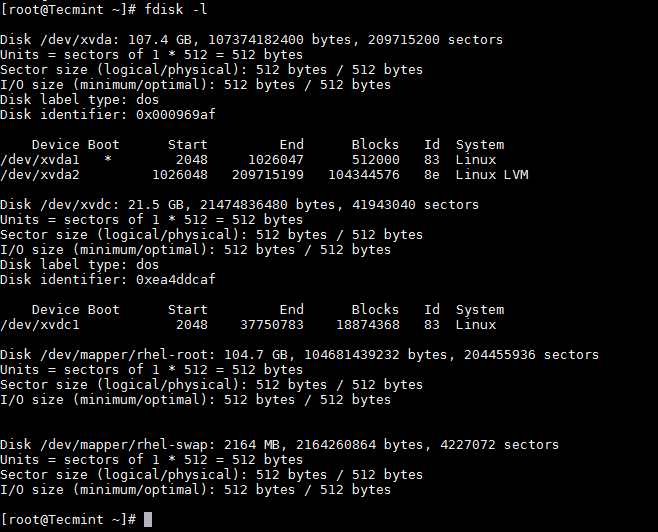
Para los fines de este artículo, adjunto un disco duro de 20 GB de capacidad, que también se puede utilizar para discos de más de 2 TB. Una vez que haya agregado un disco, verifique la tabla de particiones usando el mismo comando fdisk como se muestra.
fdisk -l
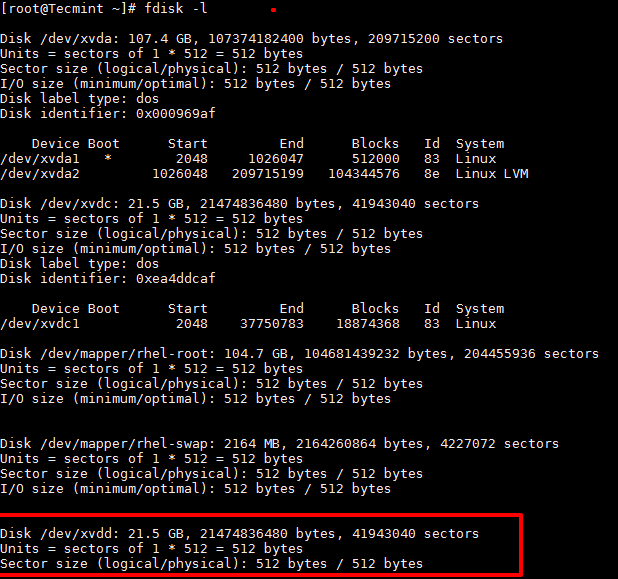
Consejo: si está agregando un disco duro físico, es posible que encuentre particiones ya creadas. En tales casos, puede usar fdsik para eliminar el mismo antes de usar parted.
fdisk /dev/xvdd
Utilice el modificador d para que el comando elimine la partición y w para escribir los cambios y salir.

Importante: debe tener cuidado al eliminar la partición. Esto borrará los datos del disco.
Ahora es el momento de particionar un nuevo disco duro usando el comando parted.
parted /dev/xvdd
Establezca el formato de la tabla de particiones en GPT
(parted) mklabel gpt
Crea la partición Primaria y asigna la capacidad del disco, aquí estoy usando 20GB (en tu caso serían 2TB).
(parted) mkpart primary 0GB 20GB
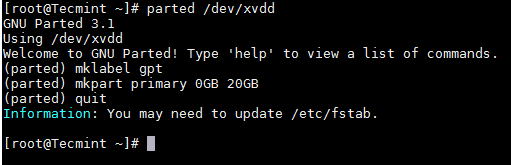
Sólo por curiosidad, veamos cómo aparece esta nueva partición en fdisk.
fdisk /dev/xvdd
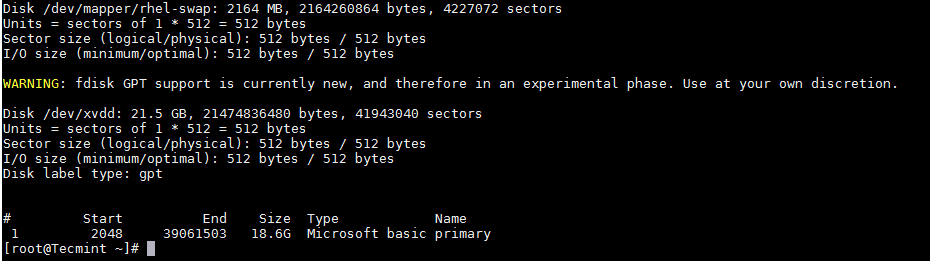
Ahora formatee y luego monte la partición y agregue la misma en /etc/fstab que controla los sistemas de archivos que se montarán cuando se inicie el sistema.
mkfs.ext4 /dev/xvdd1
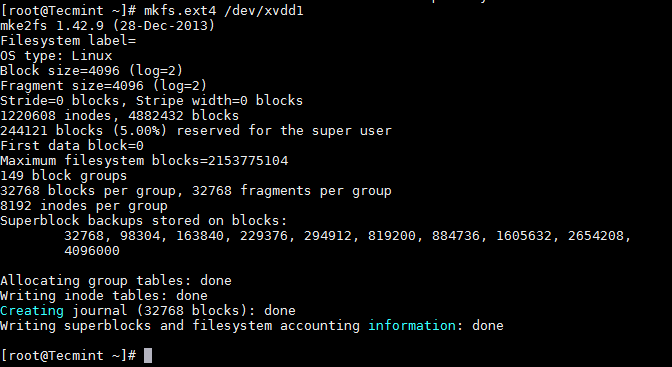
Una vez que se haya formateado la partición, ahora es el momento de montar la partición en /data1.
mount /dev/xvdd1 /data1
Para montaje permanente, agregue la entrada en el archivo /etc/fstab.
/dev/xvdd1 /data1 ext4 defaults 0 0
Importante: El kernel debe admitir GPT para poder particionar usando el formato GPT. De forma predeterminada, RHEL/CentOS tiene un kernel con soporte GPT, pero para Debian/Ubuntu necesita recompilar el kernel después de cambiar la configuración.
¡Eso es todo! En este artículo, le mostramos cómo utilizar el comando partido. Comparta sus comentarios y opiniones con nosotros.